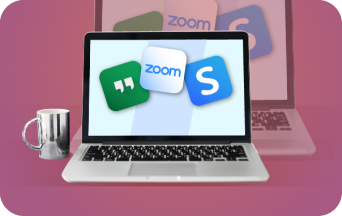Как расположить текст по центру html
Каскадные таблицы стилей CSS советы & приёмы
Смотрите также указатель всех приёмов работы.
Центрирование
В последних реализациях CSS вы можете также использовать возможности Уровня 3 (CSS3), позволяющие выровнять по центру абсолютно позиционированные элементы:
- Выравнивание по вертикали в уровне 3
- Выравнивание по вертикали и горизонтали в уровне 3
- Выравнивание в области просмотра в уровне 3
Центрирование строк текста
Самый распространённый и (потому) самый лёгкий тип центрирования — это центрирование строк текста в абзаце или заголовке. Для этого CSS обладает свойством ‘text-align’:
которое отображает каждую строку в абзаце P или заголовке H2 по центру между полями, вот так:
Все строки в этом абзаце выровнены по центру полями абзаца. Это стало возможным благодаря значению ‘center’ свойства CSS ‘text-align’.
Центрирование блока или изображения
Иногда центрировать нужно не текст, а блок в целом. Или, по-другому говоря: мы хотим, чтобы правое и левое поля были одинаковыми. Для этого нужно установить поля на ‘auto’. Это обычно используется для блоков с фиксированной шириной, потому что если блок сам по себе гибкий, он просто займёт всю доступную ширину. Вот пример:
Этот довольно узкий блок текста центрирован. Заметьте, что строки внутри блока не центрированы (они выровнены влево), в отличие от предыдущего примера.
Этот метод также можно использовать для центрирования изображения: поместите его в собственный блок и примените свойства полей. Например:
Следующее изображение центрировано: 
Вертикальное центрирование
Пример, приведенный ниже, демонстрирует центрирование абзаца внутри блока, который имеет определенную заданную высоту. Отдельный пример показывает абзац, который центрирован вертикально в окне браузера, потому что находится внутри блока, позиционированного абсолютно и по высоте окна.
Этот маленький абзац центрирован вертикально.
Центрирование по вертикали в CSS уровня 3
Уровень 3 CSS предлагает и другие возможности. На момент написания этой статьи (2014 год), хороший способ вертикального выравнивания блока без использования абсолютного позиционирования (что может приводить к частичному перекрытию текста) всё ещё обсуждается. Но если вам известно, что частичное перекрытие текста не станет проблемой в вашем документе, вы можете использовать свойство ‘transform’, чтобы выровнять по центру абсолютно позиционированный элемент. Например:
Этот абзац выровнен вертикально по центру.
Для документа, который выглядит вот так:
таблица стилей выглядит так:
Основные правила:
- Сделайте контейнер относительно позиционированным (position: relative), что превратит его в контейнер для абсолютно позиционированных элементов.
- Сам элемент сделайте абсолютно позиционированным (position: absolute).
- Поместите элемент посередине контейнера с помощью ‘top: 50%’. (Заметьте, что ‘50%’ здесь означают 50% высоты контейнера.)
- Используйте translate, чтобы переместить элемент вверх на половину своей собственной высоты. ( ‘50%’ в ‘translate(0, -50%)’ указывают на высоту самого элемента.)
Недавно (начиная приблизительно с 2015-го года) в нескольких реализациях CSS стала доступна новая техника. Она основана на новом ключевом слове ‘flex’ для свойства ‘display’. Это ключевое слово предназначено для использования в графическом интерфейсе пользователя (GUI), но ничто не мешает вам использовать его в документе, если у этого документа правильная структура.
Этот абзац выровнен по центру вертикально.
таблица стилей выглядит следующим образом:
Вертикальное и горизонтальное центрирование в CSS уровня 3
Мы можем расширить оба метода, чтобы центрировать по горизонтали и по вертикали одновременно.
Побочный эффект абсолютного позиционирования абзаца состоит в том, что абзац становится ровно таким широким, каким он должен быть (если только мы явно не укажем ширину). В примере ниже мы именно этого и хотим: мы размещаем по центру абзац из одного слова (“Центр!“), так что ширина абзаца должна быть равна ширине этого слова.
Жёлтый фон наглядно демонстрирует, что абзац действительно той же ширины, что и его содержимое. Мы подразумеваем, что разметка осталась прежней:
В плане вертикального центрирования эта таблица стилей схожа с таблицей из предыдущего примера. Но теперь мы ещё перемещаем элемент на полпути через контейнер с помощью правила ‘left: 50%’ и одновременно сдвигаем его влево на половину своей собственной ширины в преобразовании ‘translate’:
Следующий пример объясняет, зачем требуется правило ‘margin-right: -50%’.
Когда форматер CSS поддерживает ‘flex’, всё становится ещё легче:
с этой таблицей стилей:
т.е. единственным дополнением является ‘justify-content: center’. Точно также, как ‘align-items’ определяет вертикальное выравнивание содержимого контейнера, ‘justify-content’ таким же образом определяет горизонтальное выравнивание. (На самом деле всё несколько сложнее, как следует из их названий, но в простом случае, работает это именно так.). Побочный эффект от применения свойства ‘flex’ состоит в том, что дочерний элемент, в нашем случае это Р, автоматически становится настолько малым, насколько это возможно.
Центрирование в области просмотра в CSS уровня 3
Контейнером по умолчанию для абсолютно позиционированных элементов является область просмотра. (В случае c браузером это окно браузера). Таким образом, центрирование элемента в области просмотра не вызывает сложности. Далее приведен полный пример. (В этом примере использован синтаксис HTML5.)
Вы можете увидеть результат в отдельном документе.
Правило ‘margin-right: -50%’ необходимо для компенсации ‘left: 50%’. Правило ‘left’ уменьшает доступную для элемента ширину на 50%. Поэтому визуализатор постарается сделать линии длиною не более половины ширины контейнера. Указав на то, что правое поле элемента находится правее на ту же самую величину, отметим, что максимальная длина линии снова равняется ширине контейнера.
Попробуйте изменить размер окна: вы увидите, что каждое предложение находится на одной строке, когда окно достаточно широкое. Только тогда, когда окно слишком узкое для всего предложения, это предложение будет разбито на несколько строк. Когда вы удалите правило ‘margin-right: -50%’ и снова измените размер окна, вы заметите, что предложения будут уже разбиты, хотя окно все еще шире строк текста в два раза.
(Использование свойства ‘translate’ для центрирования в области просмотра было впервые предложено “Charlie” в ответе на сайте Stack Overflow.)
Навигация по сайту
Created 5 May 2001;
Last updated Вт 05 ноя 2019 19:12:56
Выравнивание текста по вертикали и по центру с помощью CSS.

Задача верстки, которая очень часто встречается – это выравнивание текста по вертикали в блоке div.
Если с выравниванием текста по горизонтали, проблем обычно не возникает (используем свойство text-align:center и все будет хорошо), то с выравниванием по вертикали все немного сложнее.
Есть одной свойство в CSS, которое называется vertical-align. Казалось бы, используя его можно решить все проблемы. Но не тут-то было.
Нужно учитывать такой момент, что vertical-align можно применять только для выравнивания содержимого ячеек таблиц или для строчных элементов, для выравнивания их друг относительно друга в пределах одной строки.
Для блочных элементов свойство vertical-align не работает.
Есть два способа, как можно выйти из этой ситуации:
Для тех, кто предпочитает все смотреть в видео:
Для тех, кто любит текст, читайте ниже способ решения этой проблемы.
Способ А. Как одно из решений, можно разместить текст не в элементе div, а в ячейке таблицы.
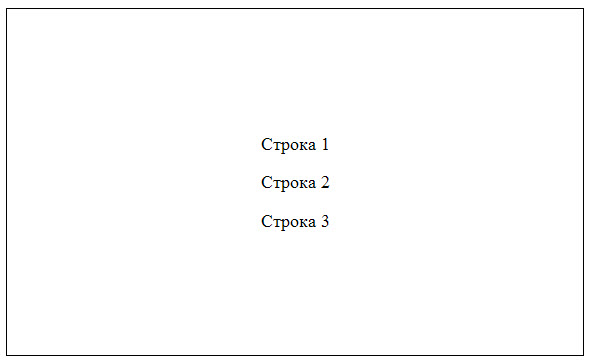
Способ Б. Использовать своство display:table-cell;
Одна проблема, это свойство не поддерживают Internet Explorer 6-7 версии.
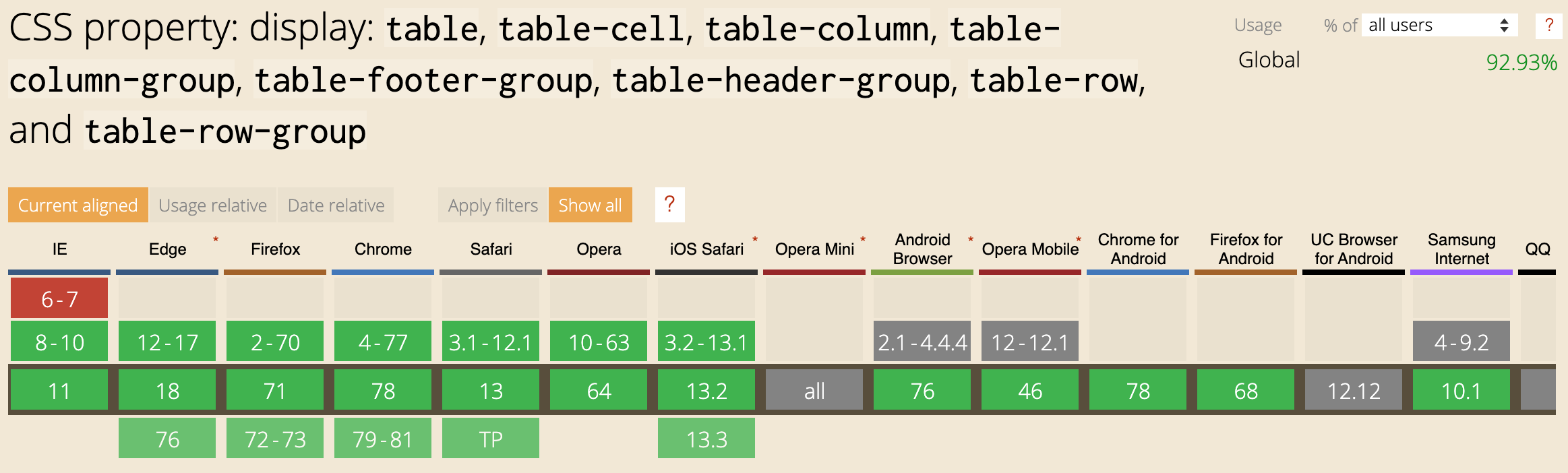
Ситуация 1. Выравнивание одной строки текста.
Рассмотрим простой пример.
Строка текста располагается по верхнему краю. Т.к. у нас всего одна строка текста, то для выравнивания можно воспользоваться самым простым способом: это добавление свойства line-height со значением равным высоте элемента div, в котором текст находится.

Этот способ хорошо работает, когда у вас всего одна строка с текстом.
Ситуация 2. Если известны точные значения ширины и высоты дочернего блока, где располагается сам текст.
Этот вариант решения предусматривает использование свойства position:absolute для дочернего блока, абсолютного его позиционирования относительно родительского блока с position:relative.
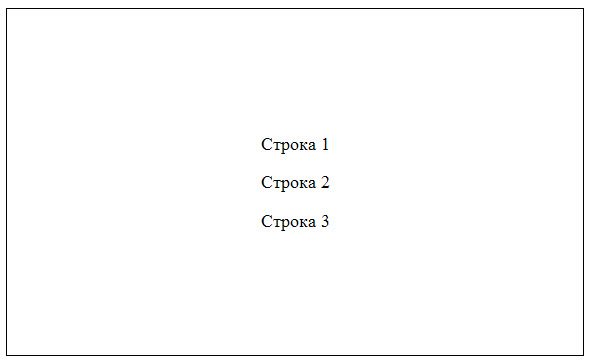
Зная ширину и высоту блока, можно взять половину этой величины и задать ее отрицательными значениями для свойств margin-left и margin-top.
Есть еще более современное решение этой проблемы — использование flexbox.
Если не нужна поддержка старых браузеров, этот вариант будет самым оптимальным.
Как видите, такая простая задача, как выравнивание текста по центру, оказалась не такой простой на практике.
Чтобы оставить сообщение, зарегистрируйтесь/войдите на сайт через:
Или зарегистрируйтесь через социальные сети:
Выравнивание по центру в CSS

Выравнивание элементов по центру в CSS — это одна из самых популярных причин чтобы пожаловаться на CSS. «Почему всё так сложно?» — возмущаются они. Мне кажется, что проблема заключается не в том что это трудно сделать, а в том что способов для выравнивания элементов по центру очень много и бывает достаточно сложно выбрать из них подходящий.
Давайте выстроим все возможные решения в виде древовидной схемы и будем надеяться, что это упростит нашу задачу.
Итак, мне нужно выравнять элемент по центру.
Горизонтальное выравнивание
Выравнивание по центру строкового или строково-* элемента
Выравнивать по центру строковые элементы внутри блочного родительского элемента можно достаточно просто:
See the Pen Centering Inline Elements by Chris Coyier (@chriscoyier) on CodePen.
Это будет работать для inline , inline-block , inline-table , inline-flex , и т. д.
Выравнивание по центру блочного элемента
Выравнять по центру блочный элемент вы можете установив свойствам margin-left и margin-right значение auto (у него также должна быть задана ширина, иначе элемент просто займёт всю ширину контента и не будет необходимости в выравнивании). Чаще всего это делается с помощью сокращённого свойства, вот так:
See the Pen Centering Single Block Level Element by Chris Coyier (@chriscoyier) on CodePen.
Это будет работать независимо от того какая ширина установленная у блочного элемента или его родителя.
Обратите внимание, что вы не сможете обтекать элемент выравненный по центру таким способом. Однако и для этого есть трюк.
Выравнивание по центру нескольких блочных элементов
Если есть два или более блочных элементов, которые вам нужно выравнять горизонтально по центру в пределах одной строки, то возможно вам лучше изменить их тип отображения. Ниже приведён пример изменения их типа отображения на inline-block и пример с Flexbox:
See the Pen Centering Row of Blocks by Chris Coyier (@chriscoyier) on CodePen.
Если эти несколько блоков расположены на разных строках, то техника с автоматическими отступами по прежнему прекрасна:
See the Pen Centering Blocks on Top of Each Other by Chris Coyier (@chriscoyier) on CodePen.
Вертикальное выравнивание
Вертикальное выравнивание по центру в CSS немного сложнее.
Выравнивание по центру строкового или строково-* элемента
Выравнивание элемента с одной строкой
Иногда строковые/текстовые элементы могут выравниваться по центру просто потому что у них одинаковое значения для свойств padding-top и padding-bottom .
See the Pen Centering text (kinda) with Padding by Chris Coyier (@chriscoyier) on CodePen.
Если для вас по каким-то причинам padding — это не вариант, а вы пытаетесь выровнять по центру некоторый текст и точно знаете, что он не будет обёрнут чем-то ещё, то есть есть небольшой трюк, суть которого заключается в том чтобы установить свойство line-height равным значению высоты элемента.
See the Pen Centering a line with line-height by Chris Coyier (@chriscoyier) on CodePen.
Выравнивание многострочного элемента
Одинаковые отступы сверху и снизу могут создать эффект выравнивания по центру и для многострочных элементов, но если это не сработает, то возможно что элемент в котором находится текст является ячейкой таблицы, либо такое его поведение явно задано со помощью CSS. В данном свойство vertical-align обрабатывает это, в отличии от того что оно обычно обрабатывает выравнивание элементов внутри строки.
See the Pen Centering text (kinda) with Padding by Chris Coyier (@chriscoyier) on CodePen.
Если это что-то похожее на таблицу, возможно вы сможете использовать Flexbox ? Отдельный Flex-элемент может быть легко расположен по центру внутри Flex-контейнера.
See the Pen Vertical Center Multi Lines of Text with Flexbox by Chris Coyier (@chriscoyier) on CodePen.
Помните, что это на самом деле актуально когда у контейнера есть фиксированная высота ( px , % , и другие), вот почему здесь у контейнера задана высота.
Если обе техники приведённые выше нельзя применить, вы можете использовать технику «призрачного элемента», в которой псевдоэлемент с высотой в 100% размещается внутри контейнера и тех выравнивается вертикально по центру него.
See the Pen Ghost Centering Multi Line Text by Chris Coyier (@chriscoyier) on CodePen.
Выравнивание по центру блочного элемента
Выравнивание элемента с известной высотой
Довольно часто мы не можем знать высоту, по многим причинам: если изменяется ширина, текст может форматироваться и изменять высоту. Разная стилизация текста может изменять высоту. Разный размер шрифта может изменить высоту. Элементы с фиксированным соотношением сторон, такие как изображения, могут изменять высоту при изменении собственных размеров и т.д.
Но если вы знаете высоту элемента, то можете выравнивать по центру вот так:
See the Pen Center Block with Fixed Height by Chris Coyier (@chriscoyier) on CodePen.
Выравнивание элемента с неизвестной высотой
Даже если вы не знаете высоту элемента, его всё ещё можно протолкнуть на 50% высоты его родителя, а после поднять на 50% его собственной высоты:
See the Pen Center Block with Unknown Height by Chris Coyier (@chriscoyier) on CodePen.
Выравнивание элемента с помощью Flexbox
Небольшой сюрприз, это можно очень просто сделать с помощью Flexbox.
See the Pen Center Block with Unknown Height with Flexbox by Chris Coyier (@chriscoyier) on CodePen.
Горизонтальное и вертикальное выравнивание
Вы можете комбинировать представленные выше техники для того чтобы получить идеально выравненные по центру элементы. Но обычно их можно разделить на 4 группы:
Выравнивание элемента с фиксированной шириной и высотой
Использование отрицательных отступов ( maring ) равных половине этой ширины и высоты после абсолютного позиционирования элемента 50% / 50% выравняют элемент по центру. У этого способа достаточно хорошая кроссбраузерная поддержка:
See the Pen Center Block with Fixed Height and Width by Chris Coyier (@chriscoyier) on CodePen.
Выравнивание элемента с неизвестной шириной и высотой
Если вы не знаете ширину или высоту элемента, то можете использовать свойство transform и отрицательный translate в 50% в обоих направлениях (в зависимости от текущей ширины / высоты элемента) до центра:
See the Pen Center Block with Unknown Height and Width by Chris Coyier (@chriscoyier) on CodePen.
Выравнивание элемента с помощью Flexbox
Чтобы выровнять элемент по центру с помощью Flexbox вам нужно использовать два свойства центрирования:
See the Pen Center Block with Unknown Height and Width with Flexbox by Chris Coyier (@chriscoyier) on CodePen.
Выравнивание элемента с помощью CSS Grid
Это просто небольшой трюк (присланный Lance Janssen), который в большей степени будет работать для одного элемента:
See the Pen Centering with Grid by Chris Coyier (@chriscoyier) on CodePen.
Вывод
Теперь вы можете всё что угодно выравнять по центру в CSS.
Выравнивание по центру в html и css

Часто от расположения блока с информацией зависит то, как будет выглядеть дизайн в общем. Выравнивание элементов — очень важная часть любой верстки. Для верстальщика расположение блоков лежит в основе создания дизайна.
Элементы бывают разные — блочные и строчные. В этой статье мы подробно разберем все способы их выравнивания. Их можно выравнивать как через CSS, так и через атрибуты в HTML. Будет подробно описано выравнивание по горизонтали и вертикали.
Выравнивание по горизонтали
Заранее скажем о том, что элементы могут быть блочными и строчными. Тег — блочный, он не требует переноса строки. Теги и так далее — строчные, каждый из них требует переноса строки.
Задать этот параметр можно через CSS. Для этого используется свойство display. display:block — блочный элемент, display:inline или inline-block — строчный и полублочный.
Выравнивание строчных элементов по горизонтали
Строчные элементы обычно не имеют никаких трудностей с выравниванием по горизонтали. Их расположение можно задать через html атрибут text-align: — выравнивает текст по центру.
Данный способ работает не со всеми элементами. Его можно применять с параграфами, заголовками, изображениями, а также таблицами.
Кроме атрибута text-align, в html имеется специальный тег. Он работает также, но немного устарел, поэтому лучше пользоваться 1 способом. Пример использования тега:
Эти способы хороши, но выравнивание через css всё равно остаётся более приоритетным вариантом.
Горизонтальное выравнивание элементов со свойством «display: block»
С элементами, которые являются блочными, например, с тегом , вышеуказанный способ не сработает. Связано это с тем, что такой элемент расположен по всей ширине родительского элемента. Так как ему выравниваться негде, он остается на месте.
Но не спешите огорчаться, есть метод, который позволит выровнять его через html. Для этого нужно уменьшить его ширину. Изначально его ширина равна 100% ширины родительского элемента. Вы же можете изменить её, лучше через CSS.
Эффект может быть не заметен. Чтобы наглядно увидеть то, как это работает, задайте цвет фона или сделайте рамку для этого блока.
Немного об адаптивности — не задавайте ширину элемента в пикселях, наиболее хорошим вариантом будут проценты. То есть, если вся страница — 100%, то внутренний контент можно сделать равным 80%. Это активно используется почти на всех современных сайтах.
Свойство margin
Это свойство можно назвать аналогом атрибута или тега . Его можно применять только к строчным элементам, либо же к уменьшенным блочным.
Автоматическое выравнивание по центру:
Как только элементу будет присвоено данное свойство, он автоматически будет расположен в центре экрана.
Вышеуказанный вариант — упрощенная запись. Можно написать 4 отдельных свойства, для каждой стороны элемента:
По сути, это тоже свойство margin: 0 auto, но лучше так не писать. Вышеуказанные 4 свойства лучше использовать, когда необходимо задать особое расположение элементу.
Тем более, зачем писать больше чем нужно. Это не целесообразно, а ещё делает код более громоздким и менее оптимизированным.
Немного об адаптивности
Мы показывали работу этих методов с использованием пикселей.
Для создания хорошей адаптивной страницы, нужно указывать процентное значение. У адаптивной верстки есть большое преимущества над обычной — если ваш сайт запустят на небольшом экране, то все элементы будут смотрится гармонично, а также не будут выходить за его пределы.
Вертикальное выравнивание элемента
По вертикали можно выровнять только блочный элемент, либо же полублочный. Задаются они так:
display: block; — блочный элемент.
display: inline-block — полублочный элемент.
Внимание! Советуем делать все строчные элементы полублочными, для удобства.
Ещё в начале обучения вертикальное выравнивание может поставить в тупик. Однако, здесь всё просто, просто немного математики. Для этого просто вычисляем ширину родительского блока (того, в котором и расположен нужный элемент). Делим полученное значение на 2, с округлением в большую сторону, а затем задаем соответствующее свойство.
Пример: высота всей страницы равна 2000px, значит отступить нужно ровно 100 пикселей. Для этого задаем следующее свойство:
Выравнивает по центру, как по вертикали, так и по горизонтали.
Почему 500, а не 1000? Потому что отступы делаются снизу и сверху. 500 снизу, 500 сверху = 1000.
Но есть и более простой способ. Свойство — margin: auto. Оно располагает блок по центру.
Его минусом является то, что он не работает на всех браузерах, так как значения элементов не всегда известны.
Другие хорошие свойства:
- line-height — задает высоту строки;
- vertical-align: middle — выравнивает по вертикали. Не работает c элементами «block».
Также неплохо использовать абсолютное позиционирование, но оно подходит для редких случаев.
Margin и padding
Эти 2 свойства хорошо подойдут для того, чтобы увеличить размер родительского блока.
margin: 300px; = padding: 300px;
Подробнее о line-height
Чтобы использовать данное свойство, вам нужно знать точную высоту блока-родителя. Если указать неверное значение, текст может неправильно переносится.
Это отличный инструмент при создании сайдбара.
Просто задаем размер line-height, такой же, как и высота родителя.
line-height:300px; — при высоте родителя в 300px.
Выравнивание иконок
Иконки могут иметь большую высоту, чем строка. Можно изменить строку через line-height, но лучше использовать свойство vertical-align.
Выравнивание таблиц
Если элемент блочный, свойство vertical-align на нем не работает. Но можно прибегнуть к одному плохому методу — вместо блочного или строчного элемента, сделать табличный. Она идеально выравнивается по вертикали, но это не очень целесообразно.
Вот пример создания таблицы:
Position: absolute
Можно сделать так, чтобы элемент был позиционирован абсолютно, то есть находился в определенном месте, внутри страницы или родительского блока.
Блок можно свободно перемещать через свойства top, left, bottom, right. По сути, вы просто задаете ему расположение относительно четырех указанных сторон.
Для большего удобства, элемент должен располагаться не внутри страницы, а в родительском блоке. Чтобы сделать это, задайте его родителю следующее свойство: position: relative.
Вот пример абсолютного позиционирования в CSS:
Хоть это и не все способы, но их вполне достаточно для хорошего позиционирования. Конечно, вы можете попробовать придумать свою конструкцию, но она может получиться очень громоздкая и вряд ли будет соответствовать стандартам.
Есть и другие хорошие способы, которые являются валидными, но не все браузеры их поддерживают. Возможно в будущем, их можно будет использовать. Но для этого нужно ждать, когда все выйдут на необходимый уровень.